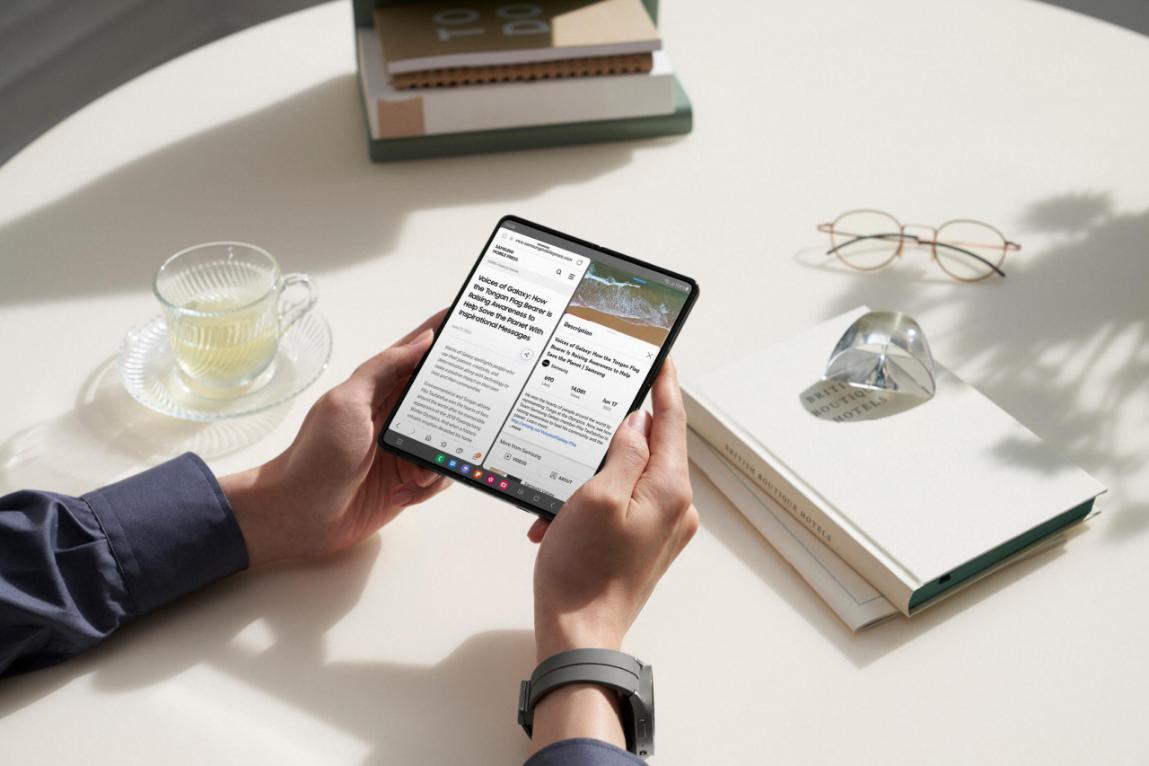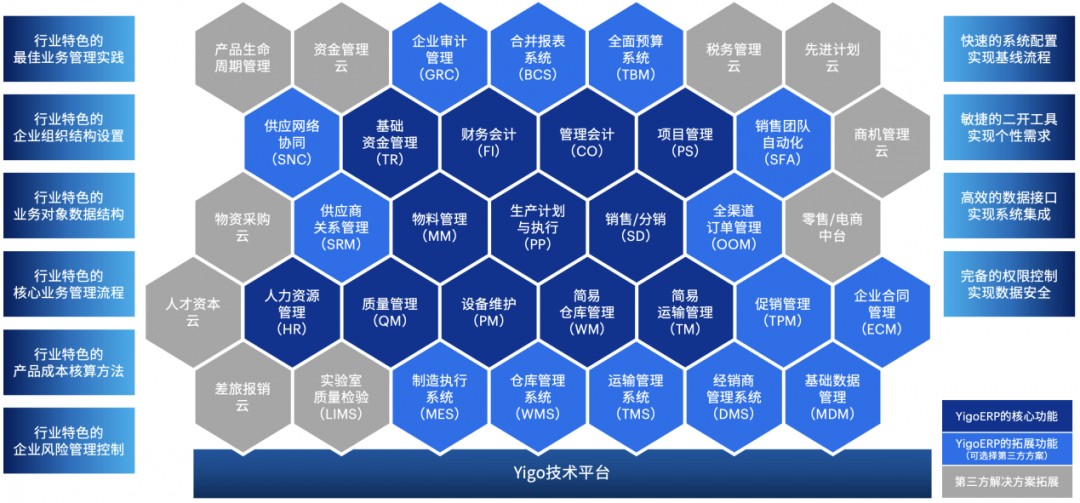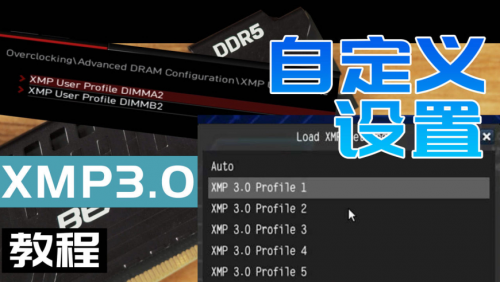我们都知道我们电脑在输入了一次密码以后,下次连接会自动连接。那么,怎样查看之前连接网络的Wi-Fi密码?在电脑网络连接中怎样查看密码?接下来一起随小编来看看吧!

怎样查看之前连接网络的Wi-Fi密码?
第1步:单击任务栏上的搜索图标。
第2步:在搜索栏中,输入cmd并单击以管理员身份运行选项。
第3步:当命令提示符启动打开时,复制并粘贴以下命令并按Enter键以查看保存在您机器中的所有网络配置文件。
netshwlan显示配置文件
现在,在用户配置文件部分下,记下您要查看其密码的Wi-Fi网络的用户配置文件名称。
第4步:接下来,复制并粘贴以下命令。
netshwlanshowprofilename=“《WiFi网络名称》”key=clear|查找/I“关键内容”
请记住将《WiFiNetworkName》替换为您从第3步复制的Wi-Fi网络的名称。完成后按Enter键。
现在,所选Wi-Fi网络的密码将以KeyContent名称显示给您。
在电脑网络连接中怎样查看密码?
1、在电脑网络连接的时候都会设置wifi网络的拨号和密码设置等等,所以可以通过连接中进行看到,具体的步骤:
2、左键点击无线网络标识,然后会弹出网络连接的状态框;
3、选中需要查看的无线网络连接,右键点击,在选择菜单里,选择“属性”;
4、在属性窗口中,选择“安全”选项卡,然后把“显示字符”选项前面的勾打上,则此时网络密匙就能完全展示出来。